操作日志
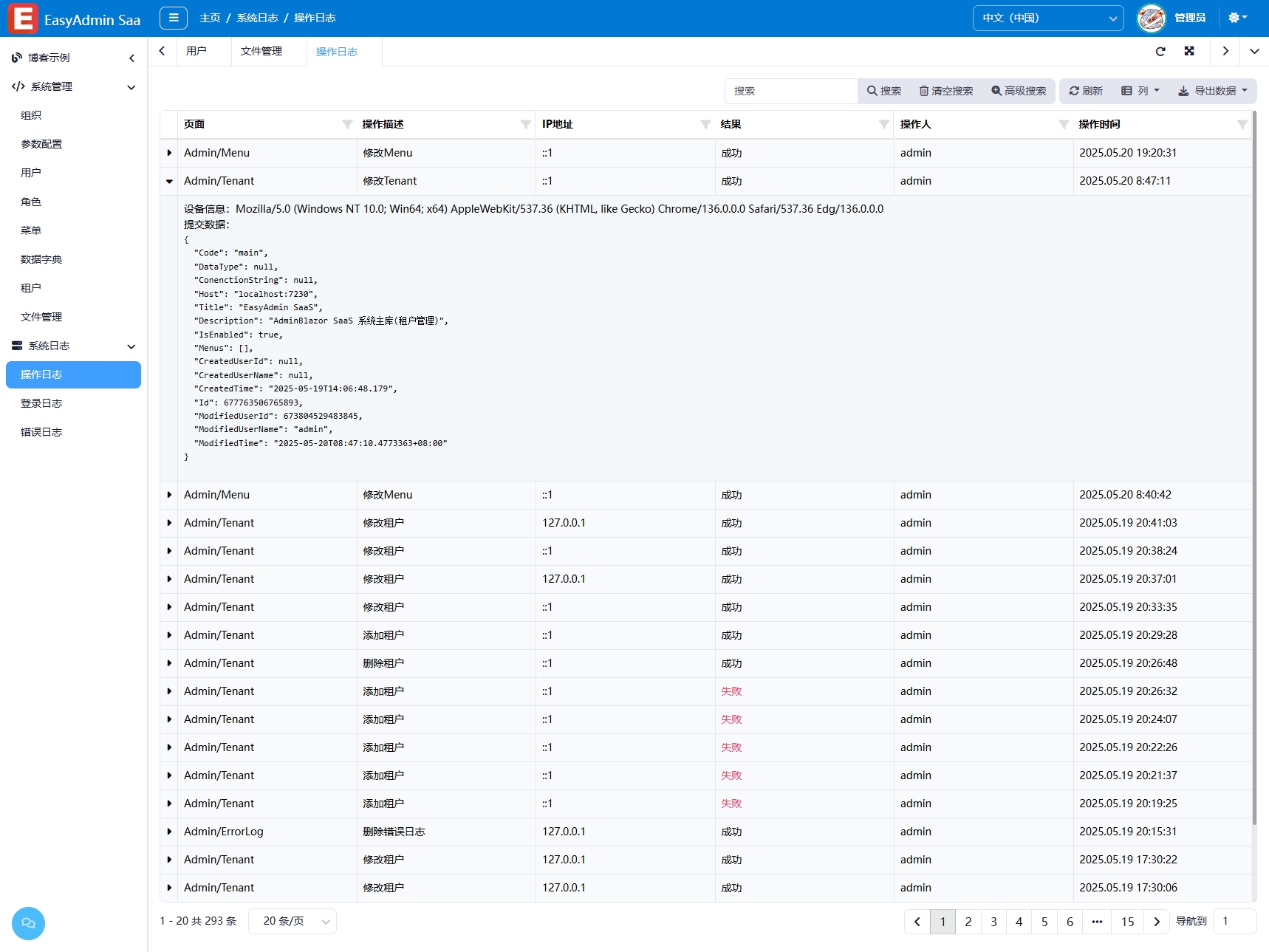
功能概述
操作日志是系统运行过程中的重要记录工具,它会详细记录用户在系统内的各类操作行为。通过查看操作日志,管理员可以追溯用户的操作轨迹,掌握系统的使用情况,这对于系统审计、故障排查、安全管理等方面具有重要意义。具体功能包括:
- 操作追溯:能清晰查看用户在何时、对何种资源进行了何种操作,有助于问题定位和责任认定。
- 安全审计:可监控异常操作,如敏感数据的删除、修改等,及时发现潜在的安全风险。
- 系统优化参考:分析用户的高频操作和常用功能,为系统功能优化和界面改进提供依据。
使用方法
访问操作日志页面
通常在系统的管理后台中,找到 “系统管理” 或 “日志管理” 菜单,点击展开后选择 “操作日志” 子菜单,即可进入操作日志页面。
查看操作日志列表
进入页面后,默认展示所有操作日志记录。日志列表一般包含以下信息:
- 操作时间:精确记录用户进行操作的具体时刻。
- 操作用户:显示执行操作的用户账号或姓名。
- 操作类型:例如添加、删除、修改、查询等操作分类。
- 操作对象:指出操作所针对的系统资源,如用户信息、订单数据等。
- 操作详情:对操作内容进行详细描述,如修改了哪些字段、添加了什么数据等。
筛选操作日志
若要查看特定条件下的操作日志,可利用页面提供的筛选功能:
- 时间范围筛选:通过选择起始时间和结束时间,查看该时间段内的操作日志。
- 操作用户筛选:在输入框中输入用户账号或姓名的关键字,筛选出指定用户的操作记录。
- 操作类型筛选:通过下拉菜单选择具体的操作类型,只显示该类型的操作日志。
搜索操作日志
在页面顶部的搜索框中输入关键词,如操作对象名称、操作详情中的关键信息等,系统会实时搜索并显示匹配的操作日志记录。
导出操作日志
如需将操作日志保存到本地进行深入分析或存档,可以点击页面上的 “导出” 按钮。系统支持将操作日志导出为 Excel格式的文件。
查看操作日志详情
在操作日志列表中,点击某条记录的 “详情” 按钮,会展开详细信息窗口,展示该操作的完整信息,包括操作时提交的详细数据,帮助更全面地了解操作情况。
界面说明
页面顶部操作栏
- 筛选按钮:点击后弹出筛选条件设置窗口,可在此设置时间范围、操作用户、操作类型等筛选条件。
- 搜索框:用于输入关键词进行操作日志的快速搜索。
- 导出按钮:点击后弹出导出格式选择窗口,选择合适的格式导出当前显示的操作日志。
- 刷新按钮:点击后重新加载操作日志列表,获取最新的操作日志信息。
操作日志列表区域
- 表头:包含操作时间、操作用户、操作类型、操作对象等列名,点击列名可对列表按该列进行排序。
- 表格内容:逐行显示操作日志的简要信息,不同的操作类型可能会用不同的颜色或图标进行区分,方便快速识别。每行末尾通常有 “详情” 按钮。
分页导航区域
位于页面底部,用于切换操作日志列表的页码。显示当前页码和总页数,还可设置每页显示的日志记录数量。
详情信息窗口
点击操作日志列表中的 “详情” 按钮后弹出,以结构化的方式展示操作的详细信息,可能包含以下部分:
- 基本信息:操作时间、操作用户、操作类型、操作对象等。
- 操作详情:对操作内容的详细描述,如修改前和修改后的数据值。
- 系统环境信息:记录操作发生时的系统环境,如客户端 IP 地址、浏览器类型等。